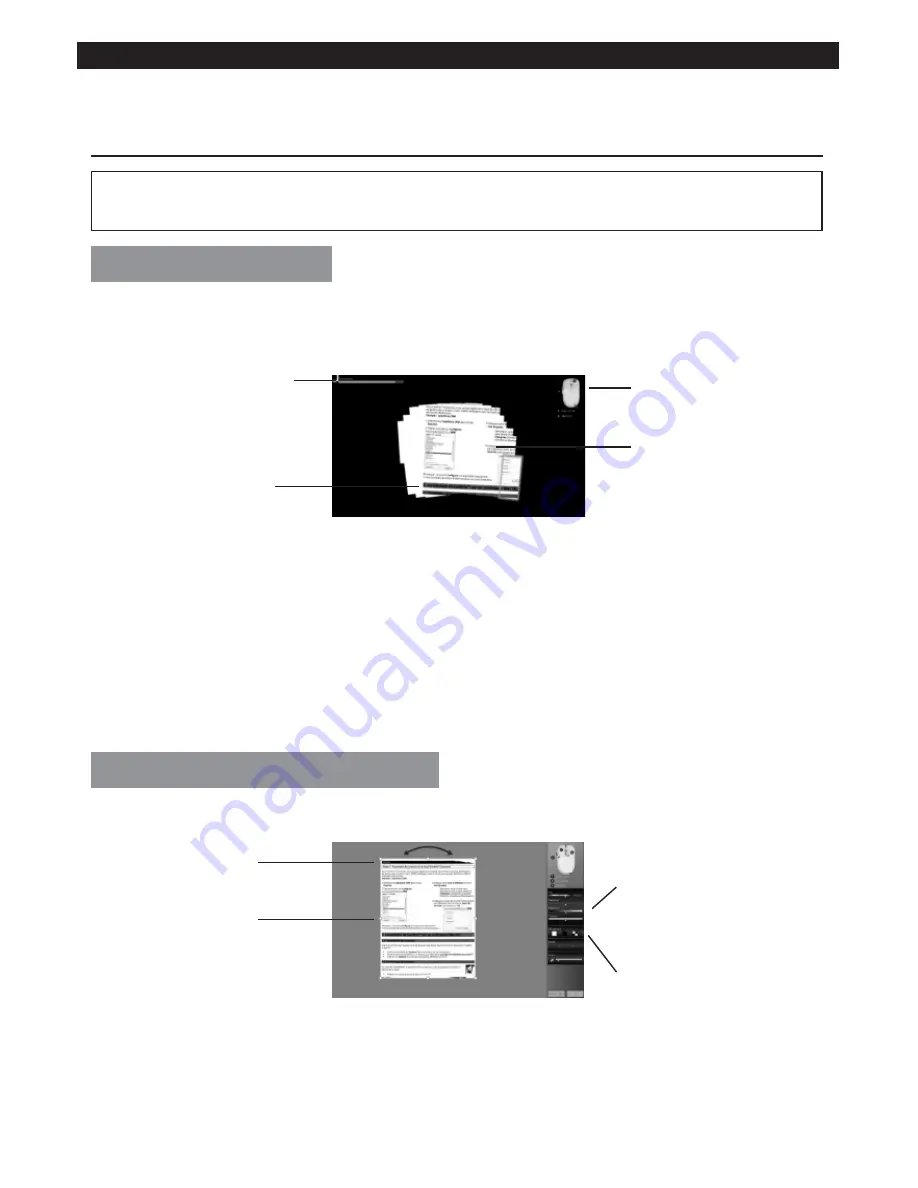
Czech
Czech
Používání IRIScan™ Mouse
Tip:
k přístupu do menu Help před započetím skenování, spusťte aplikaci IRIScan™ Mouse. Klikněte na
ikonu v levém horním rohu a potom klikněte na
Help
.
1) Skenování dokumentu
1. Umístěte myš na dokument, který chcete skenovat.
2. Stiskněte tlačítko
Scan
.
3. Pohybujte myší nad dokumentem k naskenování požadované plochy.
Zbývající paměť
skenování
Popis funkce
Okno zobrazující
skenovanou
plochu.
Skenovaný obrázek
4. K zastavení skenování stiskněte znovu tlačítko
Scan
. K ukončení skenování stiskněte klávesu Esc na klávesnici.
Poznámky
• Během skenování myš automaticky zoomuje a nastavuje pohled. Ke kontrole skenování
použijte skrolovací kolečko. Můžete skenovat dokumenty až do velikosti A3.
• Pokud pohybujete myší příliš rychle, skenovací okno se vyžlutí nebo začervení. Zpomalte
skenování.
• Pokud se Vám zdá, že je výsledný sken rozházený, tak přestaňte skenovat. Obrázek se
automaticky zkalibruje.
• Po ukončení skenování se obrázek automaticky ořeže na obdélníkový tvar a zobrazí se
horizontálně.
2) Úprava naskenovaného dokumentu
V části Edit screen můžete upravit naskenovaný dokument.
Rotace skenu
Změna velikosti
skenovací plochy
Nastavení barvy, jasu a
kontrastu
Nastavení pozadí
Pokud jste s úpravami hotovi, klikněte na
OK
k potvrzení úprav.
Poznámka:
pokud kliknete na
Cancel,
tak se sken neuloží.






























